Ikon shortcut pada Windows memiliki panah kecil berwarna biru dengan latar belakang kotak putih pada sudut kiri bawah ikon. Fungsi tanda panah tersebut untuk menunjukkan bahwa itu adalah sebuah shortcut yang akan mengarahkan anda ke aplikasi atau file tertentu.
Sebagian besar ikon shortcut terletak pada layar desktop. Sebagian orang mungkin tidak merasa terganggu dengan tampilan ikon dengan tanda panah tersebut. Tapi bagi sebagian orang yang lain akan merasa terganggu dengan tampilan ikon shortcut yang ada tanda panahnya. Karena tanda panah pada ikon tersebut mengganggu estetika tampilan layar desktop.
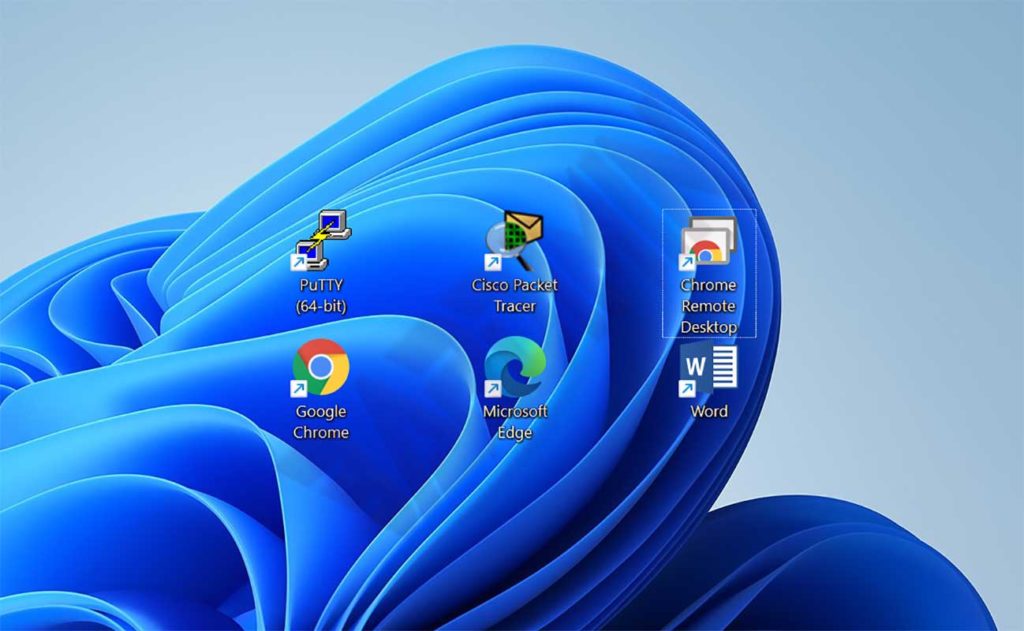
Windows tidak menyediakan opsi bawaan untuk menghapus tanda panah tersebut. Lalu bagaimana menghapus tanda panah pada ikon shortcut?
Pada artikel kali ini, Bardimin akan membagikan kepada anda beberapa cara untuk menghapus tanda panah tersebut.
Menghapus tanda panah shortcut melalui Registry
- Buka “Registry Editor”. Anda bisa membukanya dengan cara tekan tombol keyboar (Win + R), kemudian ketikkan “regedit”. Selanjutnya klik tombol “OK” untuk membukanya.
- Pada jendela Registry Editor arahkan ke “HKEY_CURRENT_USER > Software > Microsoft > Windows > CurrentVersion > Explorer”. Kemudian buat key baru dengan cara klik kanan dan pilih “New > Key”.
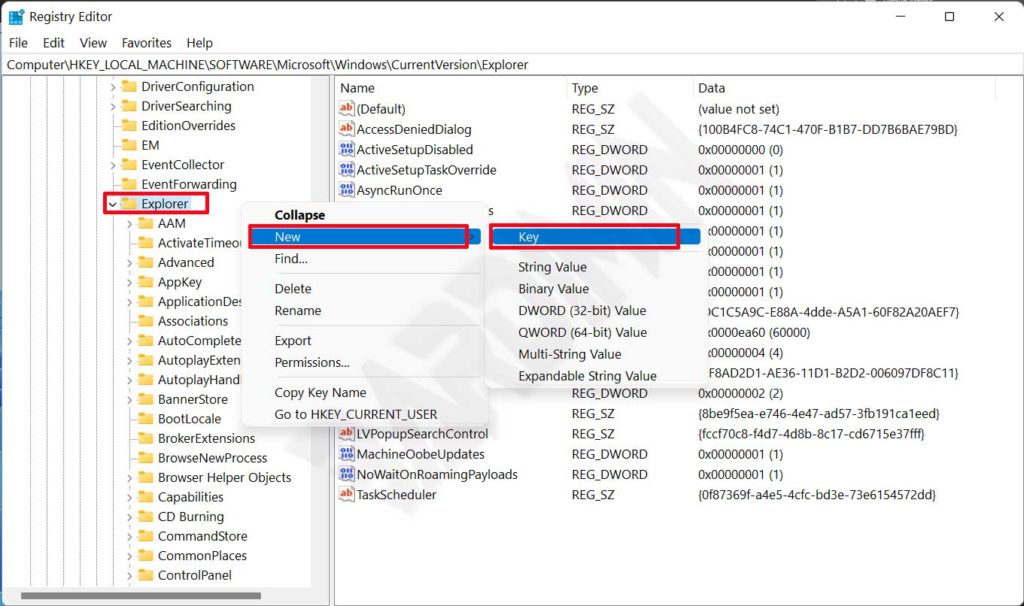
- Ubah nama key baru tersebut dengan “Shell Icons”.
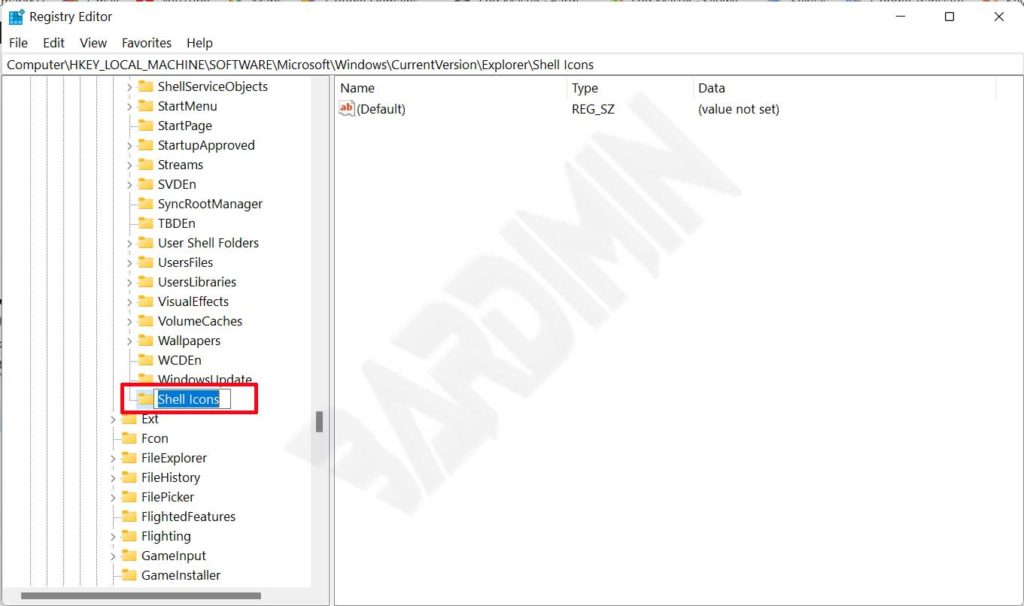
- Selanjutnya pada bagian kanan panel klik kanan dan pilih “New > String Value” untuk membuat key baru. Beri nama key tersebut dengan nama “29”.
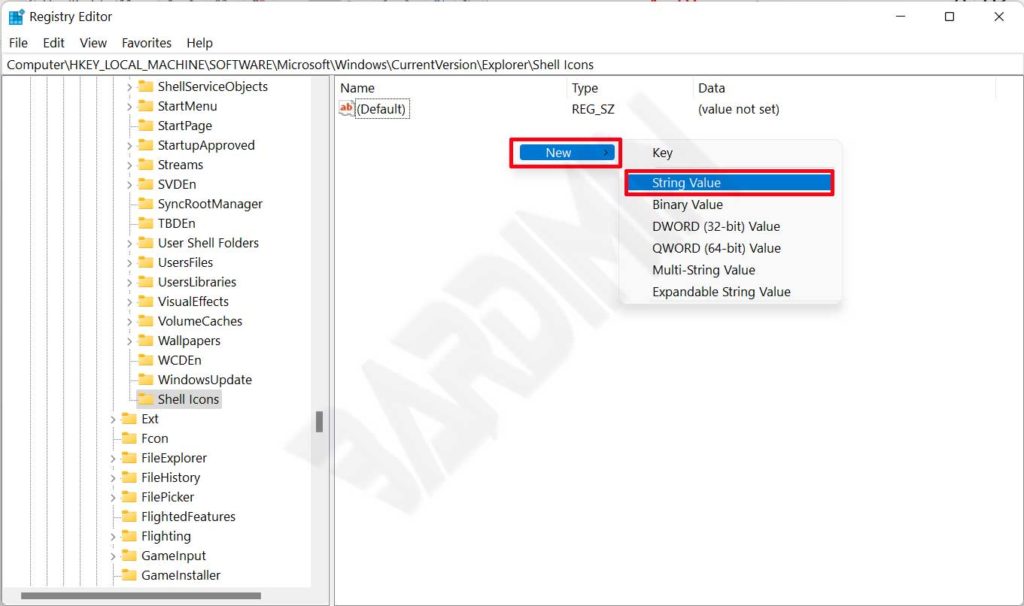
- Double klik “29” untuk mengubah nilainya. Pada jendela baru yang muncul pada bidang “Value data” ketikkan “%windir%\System32\shell32.dll,-50”. Kemudian klik tombol “OK”.
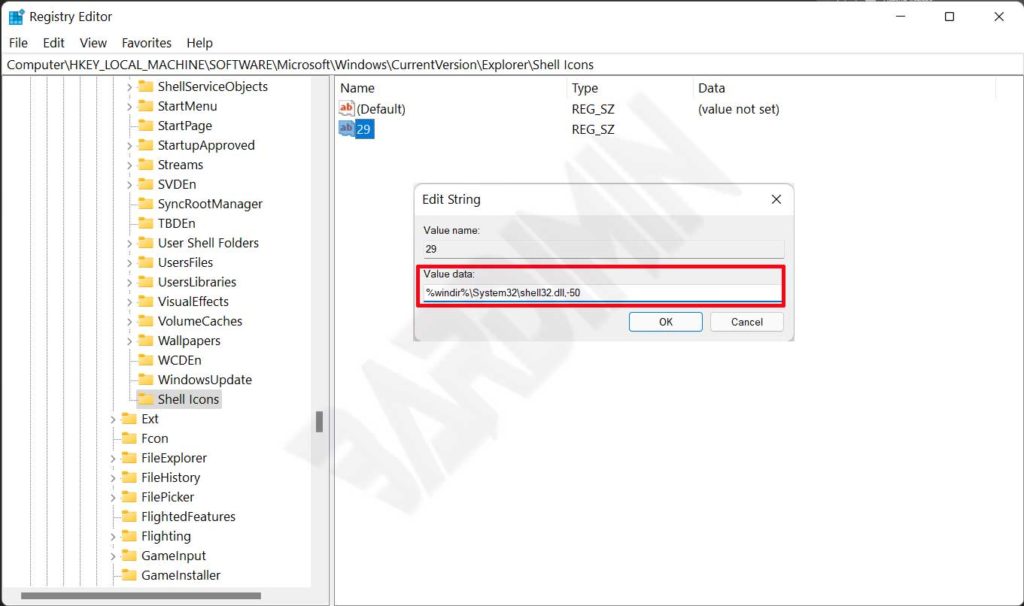
- Keluar dari Registry Editor dan Restart PC anda.
Menghapus tanda panah shortcut melalui CMD
Cara singkat untuk menghapus tanda panah ikon shortcut adalah melalui Command Prompt (CMD). Buka CMD dan jalankan sebagai administrator. Kemudian salin perintah berikut ini pada jendela CMD.
REG ADD "HKEY_LOCAL_MACHINE\SOFTWARE\Microsoft\Windows\CurrentVersion\Explorer\Shell Icons" /v 29 /t REG_SZ /d "" /f
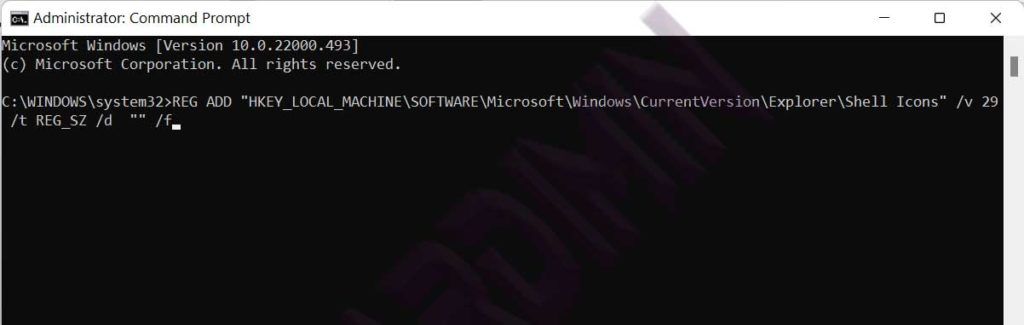
Setelah anda menjalankan perintah tersebut, kemudian restart PC anda untuk melihat hasil perubahannya.
